修改电脑用户名 win11 Win11如何修改用户名
更新时间:2024-12-27 17:05:05作者:jiang
在使用Windows 11的过程中,很多用户可能会希望更改电脑的用户名,以便更好地反映个人身份或满足使用需求,无论是为了隐私保护,还是为了个性化设置,修改用户名都是一个简单而有效的解决方案。通过几步简单的操作,您可以轻松地在Windows 11系统中完成用户名的修改。本文将为您详细介绍如何在Win11中修改用户名,帮助您实现更符合自己需求的电脑使用体验。
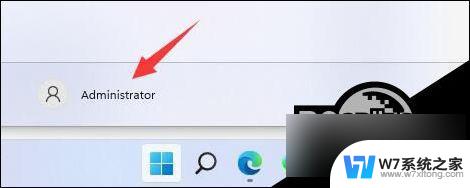
第一步
右键桌面此电脑,打开“管理”。
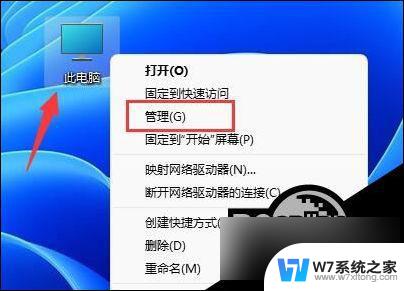
第二步
展开“本地用户和组”,双击打开“用户”。
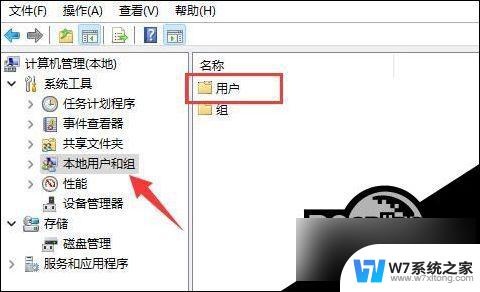
第三步
右键想要修改用户名的账户,打开“属性”。
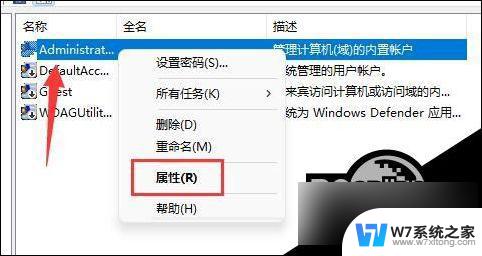
第四步
在“全名”下输入想要的名称。
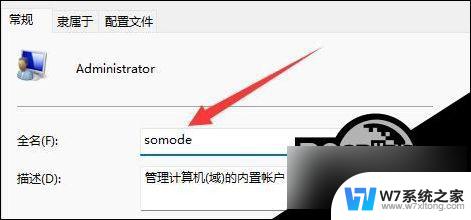
第五步
修改完成后,重启电脑就可以看到账户名称修改成功了。

如果你使用了微软账号登录,那么需要进入微软官网修改。
以上就是关于修改电脑用户名 win11的全部内容,有出现相同情况的用户就可以按照小编的方法了来解决了。
修改电脑用户名 win11 Win11如何修改用户名相关教程
-
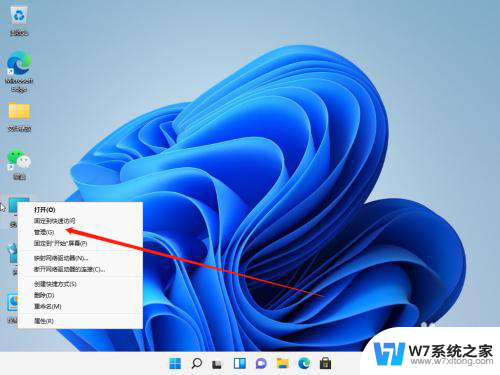 win11如何修改账户名 win11怎么改变用户名
win11如何修改账户名 win11怎么改变用户名2024-04-18
-
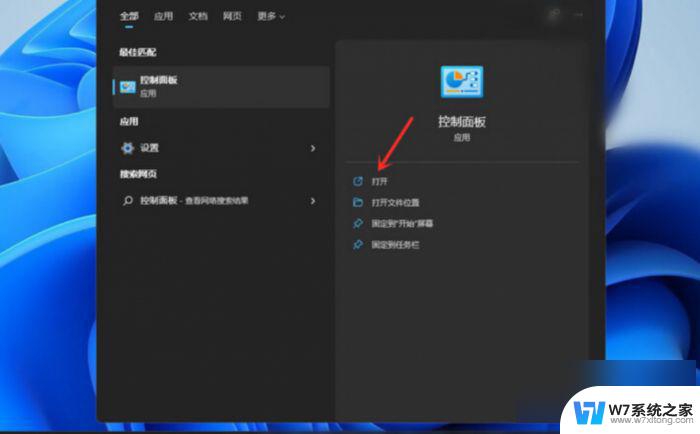 win11更改用户账户名 win11如何修改开机账户名称
win11更改用户账户名 win11如何修改开机账户名称2024-06-30
-
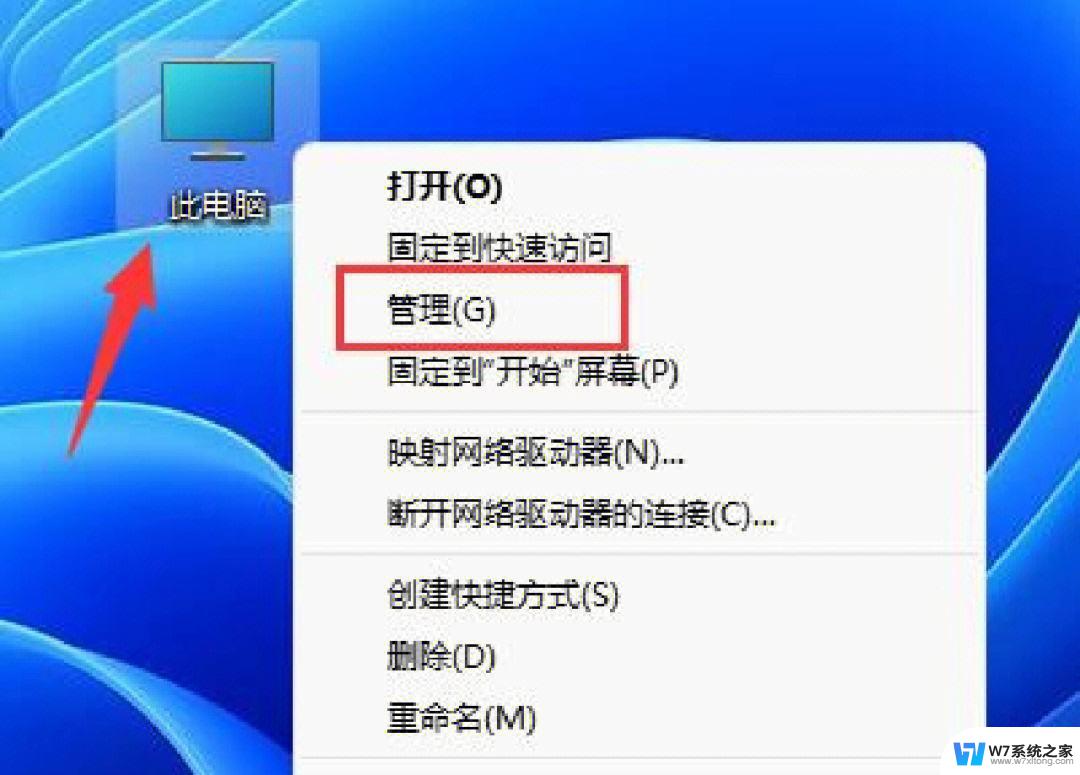 win11如何修改电脑账户名称 win11账户名称如何更改
win11如何修改电脑账户名称 win11账户名称如何更改2024-12-29
-
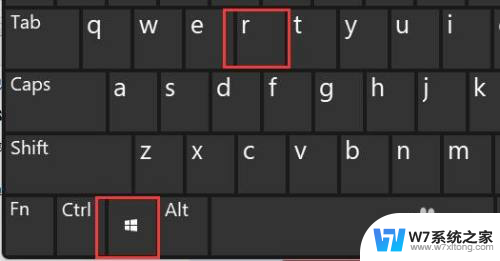 win11没有本地用户和组怎么更改用户文件夹名称 Win11如何修改用户文件夹名称教程
win11没有本地用户和组怎么更改用户文件夹名称 Win11如何修改用户文件夹名称教程2024-06-13
- win11本地用户名怎么更改 Win11如何更改登录用户名
- win11用户下的文件名怎么改 Win11如何修改用户文件夹名字步骤
- 怎么更改win11用户文件夹名字 Win11修改用户文件夹名的完整步骤
- win11更改user用户名 Win11更改用户名的教程
- win11用户文件名称怎么改 Win11更改用户文件夹名步骤
- win11如何更换账户名称 win11怎么修改账户名称
- win11怎么把开始为何在左边 Win11开始菜单怎么调整到左边
- 手机投屏win11笔记本电脑怎么设置 手机电脑投屏连接教程
- win11比win10大多少g Win11系统相比Win10占用内存少吗
- windows11wlan不见了 Win11电脑wifi连接图标消失了怎么办
- win11任务栏怎么永不合并 win11任务栏怎么调整不合并
- win11如何修改鼠标光标 word光标设置方法
win11系统教程推荐
- 1 电脑麦克风怎么打开win11 Win11麦克风权限开启方法
- 2 win11如何设置文件后缀 win11文件后缀修改方法
- 3 指纹录入失败 win11 荣耀50指纹录入失败怎么办
- 4 win11防火墙拦截 Win11 24H2版内存隔离功能如何开启
- 5 如何关闭win11的防火墙和杀毒软件 win11如何关闭防火墙和杀毒软件
- 6 win11显示 任务栏右边 Win11任务栏靠右对齐的方法
- 7 win11不显示视频预览图 Win11 24H2升级后图片无法打开怎么办
- 8 win11禁止系统隔离危险文件 Win11 24H2版内存隔离功能开启步骤
- 9 win11右键怎么设置多几个选项 Win11右键菜单默认显示更多选项怎么自定义设置
- 10 win11电脑设置共享 Win11文件夹共享设置教程